Comment sauvegarder le média, les applications et les paramètres sur Windows Phone 8
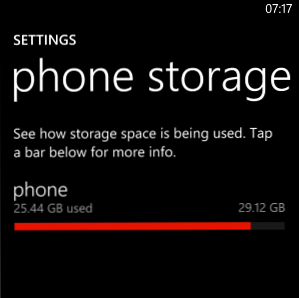
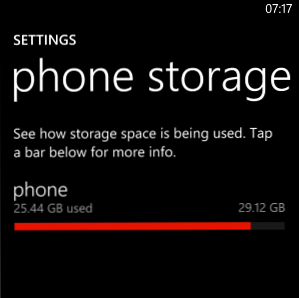 Je viens de remplir la mémoire de stockage interne de 32 Go de mon Nokia Lumia 920 Nokia Lumia 920 Review et cadeau Nokia Lumia 920 Review et cadeau Il y a quelques semaines, Nokia a présenté au monde deux nouveaux appareils: le Nokia Lumia 925 et le Nokia Lumia 928. Haut de gamme des appareils Windows Phone 8, ces deux téléphones intelligents ne… Read More. Sans l'option d'extension pour carte microSD, je dois passer du temps à gérer les données stockées sur mon téléphone, à abandonner les photos et vidéos dont je n'ai plus besoin.
Je viens de remplir la mémoire de stockage interne de 32 Go de mon Nokia Lumia 920 Nokia Lumia 920 Review et cadeau Nokia Lumia 920 Review et cadeau Il y a quelques semaines, Nokia a présenté au monde deux nouveaux appareils: le Nokia Lumia 925 et le Nokia Lumia 928. Haut de gamme des appareils Windows Phone 8, ces deux téléphones intelligents ne… Read More. Sans l'option d'extension pour carte microSD, je dois passer du temps à gérer les données stockées sur mon téléphone, à abandonner les photos et vidéos dont je n'ai plus besoin.
Il peut également être intéressant de parcourir mes fichiers MP3 pour trouver de la musique pouvant être supprimée..
Au départ, j’ai été surpris de constater que j’avais pratiquement rempli les 32 Go en seulement six mois, jusqu’à ce que j’ai réalisé ce détail souvent négligé: j’enregistrais des vidéos en HD. Ajoutez à cela les petites parties de stockage utilisées par le système d'exploitation et le fait que le stockage est en réalité légèrement inférieur à 32 Go et il semble certainement probable qu'un retrait complet du stockage personnel est nécessaire..
Plusieurs options sont disponibles dans cette situation. La sauvegarde des données peut être effectuée manuellement à l'aide de Windows Phone Tool via USB et vous pouvez compter sur des outils natifs pour sauvegarder vos photos, applications, paramètres et messages..
Vérification de la mémoire de votre téléphone
Il existe plusieurs façons de vérifier la quantité de mémoire disponible sur votre téléphone..
Le plus rapide est de vérifier votre téléphone via Paramètres> Stockage du téléphone, vous verrez une barre de stockage indiquant le niveau de remplissage de votre téléphone.

Vous pouvez trouver plus de détails en tapotant sur la barre pour révéler la quantité de stockage utilisée par les différents types de média tels que les images ou la musique + les vidéos. Maintenant que vous savez quelle quantité de stockage est utilisée, vous pouvez vous préparer si nécessaire à gérer l’espace disponible sur votre PC. Par exemple, vous n'avez peut-être pas synchronisé votre téléphone avec votre ordinateur. Cela peut être fait avec l'outil de synchronisation Windows Phone.
Une fois synchronisé, vous pouvez utiliser l'outil de synchronisation Windows Phone pour afficher les mêmes informations..
Synchronisation via USB
Il existe plusieurs moyens simples de transférer des données de votre téléphone vers votre PC ou ailleurs. Le premier est l’outil de synchronisation Windows Phone Configurer un nouveau Windows Phone 8 pour la synchronisation avec Windows Configurer un nouveau Windows Phone 8 pour la synchronisation avec Windows Read More, qui peut être installé sur Windows 7 ou Windows 8 et offre un système automatisé de synchronisation des données entre votre téléphone et votre PC. Il affiche également la quantité de mémoire qu'il vous reste sur votre combiné..
Utiliser cet outil vos photos, vidéos et musiques sont synchronisées dans un dossier de votre ordinateur. Une fois enregistré sur votre PC, le support peut être supprimé de votre téléphone..

Si la vitesse est une priorité, vous préférerez peut-être utiliser la méthode de synchronisation manuelle disponible avec Windows Phone 8. Cela vous permettra de connecter votre appareil via USB en tant que périphérique de stockage de masse et de vérifier le contenu de manière visuelle avant d'utiliser la copie habituelle de Windows Explorer. et coller des outils pour commencer à déplacer des données.
Bien que utile, l'outil de synchronisation Windows Phone peut vous gêner si vous savez exactement où vous souhaitez placer vos données. Si vous devez vider rapidement le contenu multimédia de votre téléphone, utilisez l'option de synchronisation manuelle..
Des informations détaillées sur la synchronisation manuelle sont également disponibles dans l’article Partage de fichiers, synchronisation manuelle et astuces Bluetooth pour Windows Phone 8 Partage de fichiers, synchronisation manuelle et Bluetooth pour Windows Phone 8 Partage de fichiers, synchronisation manuelle et Bluetooth pour Windows Phone 8 Plate-forme Windows Phone depuis 2010, l’une des choses qui m’a frappée est la difficulté avec laquelle Microsoft a initialement réussi à partager des fichiers depuis et vers votre téléphone. Avec l'original Windows… En savoir plus .
Téléchargement automatique de photos et de vidéos
D'autres options existent pour sauvegarder vos données. Le stockage sur le cloud s'est avéré extrêmement précieux pour les utilisateurs du monde entier et Windows Phone peut télécharger automatiquement vos photos et vidéos sur SkyDrive.!

Pour le configurer, ouvrez Paramètres> Applications> Photos + appareil photo. De là, faites défiler jusqu'à la section intitulée Envoi automatique et appuyez sur SkyDrive.
L’écran Skydrive Storage vous permettra de choisir le mode de synchronisation de vos photos et vidéos avec votre compte cloud. Pour que les photos de qualité optimale soient stockées dans le nuage, vous devez disposer d'une connexion WiFi pour pouvoir effectuer la synchronisation. Les instantanés de qualité inférieure seront synchronisés sur Internet mobile. Les clips vidéo nécessitent une connexion WiFi.
Sauvegarde d'applications, de paramètres et de messages
Si vous envisagez de réinitialiser votre appareil Windows Phone 8, vous devez au préalable passer du temps à copier ou à synchroniser vos fichiers multimédia sur votre PC..
Mais qu'en est-il de vos applications, paramètres et messages?
Avec Windows Phone 7, il n’était pas facile de restaurer les applications Windows Phone que vous avez achetées après une réinstallation. Vous pouvez uniquement accéder manuellement à chaque application et l’installer sur l’appareil actualisé, en vous reportant à la liste des applications que vous avez installées..
Les choses sont beaucoup plus simples avec Windows Phone 8, où les applications, les paramètres et même les messages peuvent être sauvegardés avant de réinitialiser votre téléphone..

Ouvrir Paramètres> Sauvegarde pour voir les options. Liste des applications + paramètres a un commutateur pour activer et désactiver, ainsi qu'un sauvegarder maintenant bouton. Les deux options sauvegardent vos données jusqu'au compte SkyDrive associé à votre Windows Phone..

Aussi dans le Paramètres> Sauvegarde l'écran est le des messages texte option, où diverses notifications et paramètres peuvent basculer. Le premier dans la liste est SMS de sauvegarde, suivi par Sauvegarde de conversation. Pour conserver des enregistrements de ces conversations, appuyez sur le commutateur pour Sur.
Tant que ces options sont activées après la réinitialisation de votre téléphone, vous pourrez y accéder à nouveau..
Conclusion
Les données des applications, les messages, les photos, les paramètres, les vidéos et la musique peuvent tous être synchronisés et / ou sauvegardés avec Windows Phone 8, et grâce à la mise en ligne permanente des téléchargements de photos et de vidéos, vous ne devriez jamais perdre vos moments mémorables..
La méthode de sauvegarde que vous choisissez est à vous. Comme il n’ya aucun moyen de planifier la sauvegarde de la liste des applications et des paramètres, il peut être intéressant de prendre l’habitude d’actualiser la sauvegarde de temps en temps..
Cependant, un aspect de Windows Phone n'est pas desservi par des sauvegardes. Microsoft Office Mobile repose entièrement sur la synchronisation SkyDrive, mais si vous souhaitez vous assurer que vos fichiers Word, Excel, PowerPoint et OneNote sont sauvegardés, vous devrez les envoyer par e-mail..
Compte tenu de la facilité avec laquelle d’autres données peuvent être sauvegardées et synchronisées, c’est un peu décevant. Vous devez également savoir que, bien que vous puissiez synchroniser les données, les paramètres et les messages des applications sur SkyDrive, ces données sont masquées pour des raisons de sécurité et ne peuvent donc pas être visualisées..
En savoir plus sur: Sauvegarde de données, Windows Phone, Windows Phone 8.


